Werden Sie Windows Insider, um Windows 10 Preview Builds zu testen
Diese Woche startete Microsoft seinen frühen Build vonDas nächste Desktop-Betriebssystem ist Windows 10. Dies ist ein Programm für Enthusiasten, Entwickler und IT-Profis. Wenn Sie in dieses Lager geraten, sehen Sie sich hier an, wie Sie dem Windows Insider-Programm beitreten können, um die Zukunft von Windows auszuprobieren.
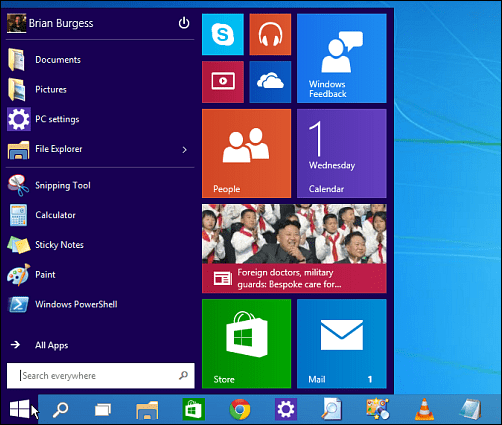
Sie können es auf einem physischen PC oder in einem Computer installierenIch empfehle jedoch die erstere, damit Sie alles auf einem physischen Computer testen und Treiber, Akkulaufzeit, WLAN usw. bewerten können.
Es ist auch erwähnenswert, dass es zwei Vorschau gibtverfügbare Versionen: die technische Vorschau und die technische Vorschau für Unternehmen. Letzteres verfügt über Geschäftsfunktionen wie Windows To Go, AppLocker und andere Funktionen für Unternehmen. Sofern Sie kein IT-Profi oder nur ein Superfreak sind, benötigen Sie nur die reguläre Version.
Technische Vorschau für Windows 10
Wenn auf Ihrem Testcomputer bereits Windows 8.1 ausgeführt wird, sollten Sie Windows 10 Tech Preview verwenden können.
Natürlich können Sie jederzeit die Kompatibilität Ihres Systems überprüfen, indem Sie den Windows 8.1-Upgrade-Assistenten ausführen.
Hier ist eine Liste der Mindestanforderungen von Microsoft:
• Prozessor: 1 Gigahertz (GHz) oder schneller mit Unterstützung für PAE, NX und SSE2
• RAM: 1 GB (32 Bit) oder 2 GB (64 Bit)
• Festplattenspeicher: 16 GB (32 Bit) oder 20 GB (64 Bit)
• Grafikkarte: Microsoft DirectX 9-Grafikgerät mit WDDM-Treiber
Um die technische Vorschau von Windows 10 herunterzuladen, müssen Sie dem Windows Insider-Programm beitreten. Melden Sie sich einfach mit Ihrem Windows-Konto an und Sie können mit dem Testen des neuen Betriebssystems beginnen.
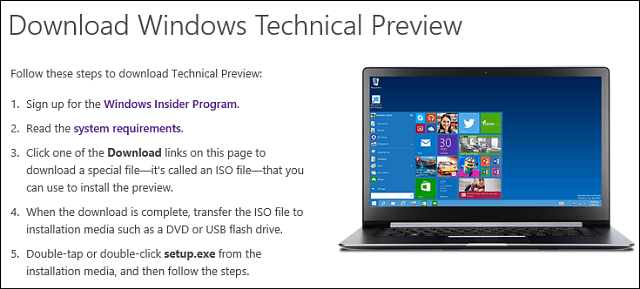
Sobald Sie das Windows 10 Technical heruntergeladen habenSehen Sie sich eine ISO-Vorschau an, kleben Sie sie auf eine DVD oder ein USB-Laufwerk und starten Sie die Installation. Die Installation ist einfach - im Wesentlichen das gleiche wie bei der Installation von Windows 8.1. Befolgen Sie einfach die Anweisungen auf dem Bildschirm.
In diesem Beispiel habe ich es auf einem Computer installiertWindows 8.1 Update 1 bereits ausgeführt wird, und hier sind einige der Hervorhebungsbildschirme. Denken Sie auch daran, dass Ihr Computer während der Installation einige Male neu gestartet wird.
Vorbereitungen für die Installation und Aktualisierung von Windows 8.1 auf 10.
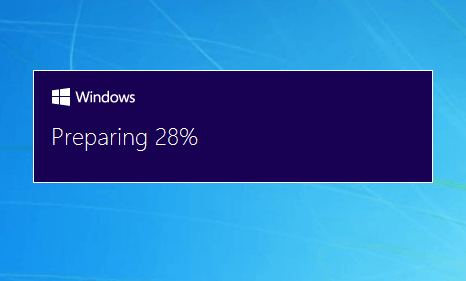
Natürlich müssen Sie der EULA zustimmen.
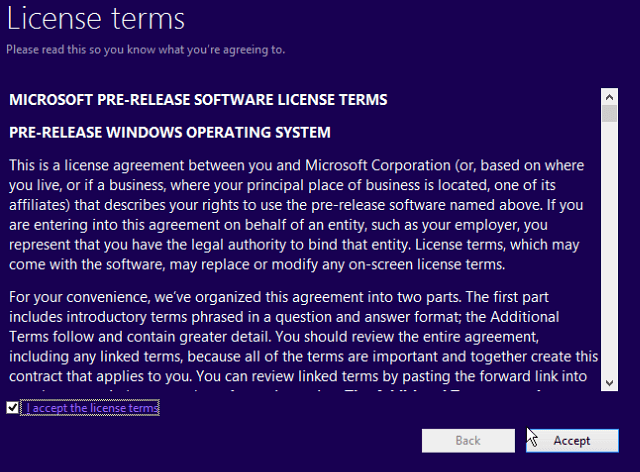
Entscheiden Sie, ob Sie Ihre Einstellungen und Dateien beibehalten möchtenund Apps. Zu meinen Testzwecken habe ich alles aufbewahrt, um zu sehen, wie es laufen würde. Nachdem Windows 10 installiert und einsatzbereit war, waren alle meine Dateien sowie meine Apps und Programme vorhanden, und alle funktionierten einwandfrei - soweit überhaupt.
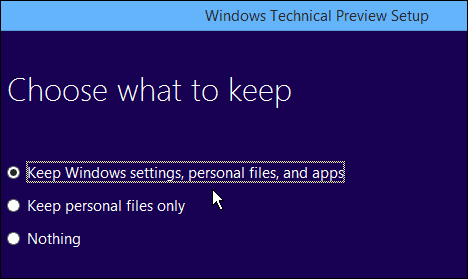
Windows 10 Technical Preview wird installiert.
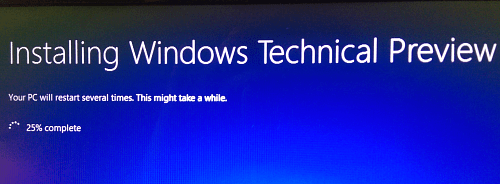
Sie sehen viele der Meldungen, die Sie während der Installation von Windows 8.1 erhalten, wie im folgenden Beispiel.
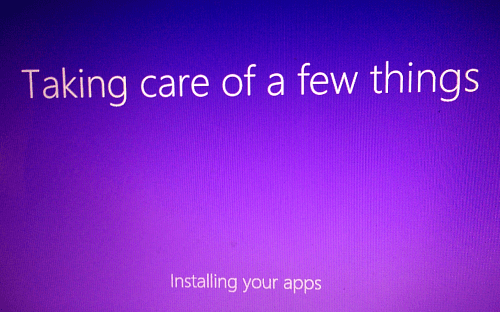
Die für die Installation erforderliche Zeit ist für alle Benutzer unterschiedlich. In meinem Fall habe ich ungefähr 45 Minuten gebraucht.
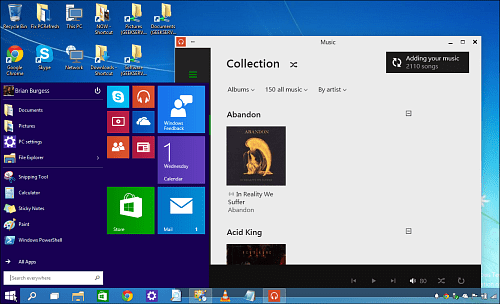
Wenn Sie fertig sind, können Sie loslegen! Tauchen Sie ein und testen Sie alle neuen Funktionen. Und wenn Sie feststellen, dass etwas nicht funktioniert oder geändert werden soll, senden Sie Microsoft auf jeden Fall Ihr Feedback.
Sie können eine Rückmeldung hinterlassen, indem Sie auf das Startmenü klickenund dann die Windows-Feedback-Kachel auf der rechten Seite. Wenn Sie feststellen, dass Sie Microsoft viel Feedback senden, möchten Sie die Kachel möglicherweise an die Taskleiste heften, um den Zugriff zu erleichtern.
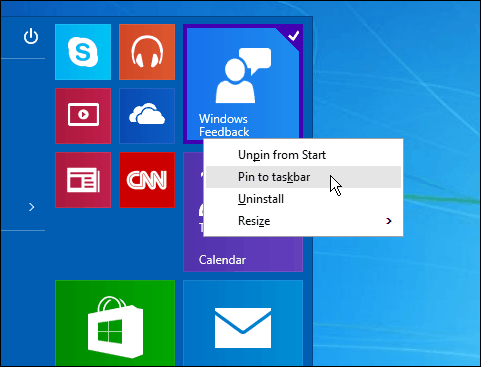
Weitere Informationen zum Einstieg in Windows 10Technische Vorschau finden Sie auf der Microsoft-Seite Erste Schritte. Wenn Sie Windows Phone verwenden, verfügt das Unternehmen auch über ein Vorschauprogramm. Lesen Sie: So nehmen Sie am Windows Mobile Insider-Programm teil.
Für noch ausführlichere Nachrichten und GesprächeWenn Sie sich für Windows 10 interessieren, müssen Sie sich bei unseren neu erstellten Windows10-Foren anmelden. Wir werden alle möglichen tollen Neuigkeiten und Anregungen von den Mitarbeitern hier und unserer groovyPost-Community erhalten!
Was halten Sie von Windows 10 Technical Preview? Hast du es schon ausprobiert? Hinterlassen Sie unten einen Kommentar und teilen Sie uns Ihre Gedanken mit.
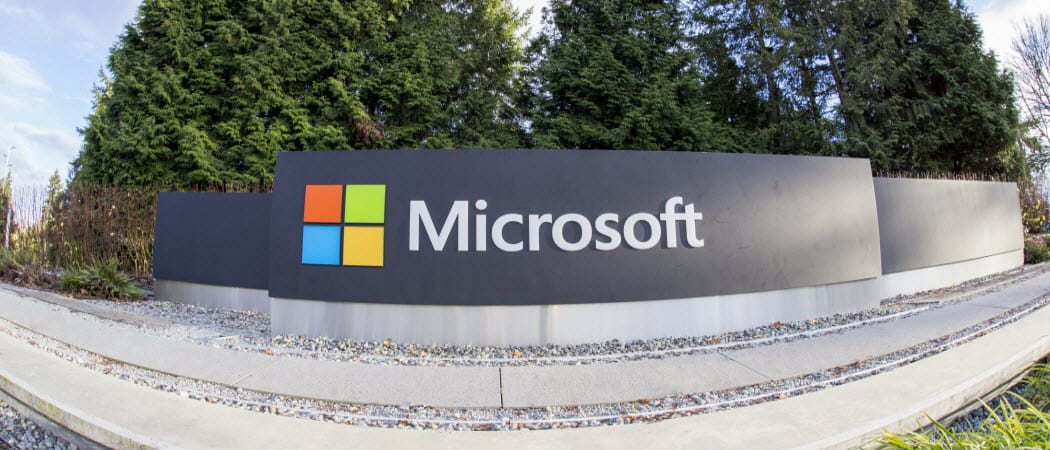









Hinterlasse einen Kommentar